Настройка idea для андроид
Обновлено: 16.05.2024
В любом деле самое сложное — это начало. Часто бывает тяжело войти в контекст, с чем столкнулся и я, решив разработать свое первое Android-приложение. Настоящая статья для тех, кто хочет начать, но не знает с чего.
Статья затронет весь цикл разработки приложения. Вместе мы напишем простенькую игру “Крестики-Нолики” с одним экраном (в ОС Android это называется Activity).
Отсутствие опыта разработки на языке Java не должно стать препятствием в освоении Android. Так, в примерах не будут использоваться специфичные для Java конструкции (или они будет минимизированы на столько, на сколько это возможно). Если Вы пишете, например, на PHP и знакомы с основополагающими принципами в разработке ПО, эта статья будет вам наиболее полезна. В свою очередь так как, я не являюсь экспертом по разработке на Java, можно предположить, что исходный код не претендует на лейбл “лучшие практики разработки на Java”.
Установка необходимых программ и утилит
-
; ;
- IDE c поддержкой разработки для Android:
- Eclipse + ADT plugin;
- IntelliJ IDEA Community Edition;
- Netbeans + nbandroid plugin;
Утилиты устанавливаются в определенном выше порядке. Ставить все перечисленные IDE смысла нет (разве только если Вы испытываете затруднения с выбором подходящей). Я использую IntelliJ IDEA Community Edition, одну из самых развитых на данный момент IDE для Java.
Запуск виртуального устройства
Запустив AVD Manager и установив дополнительные пакеты (SDK различных версий), можно приступить к созданию виртуального устройства с необходимыми параметрами. Разобраться в интерфейсе не должно составить труда.
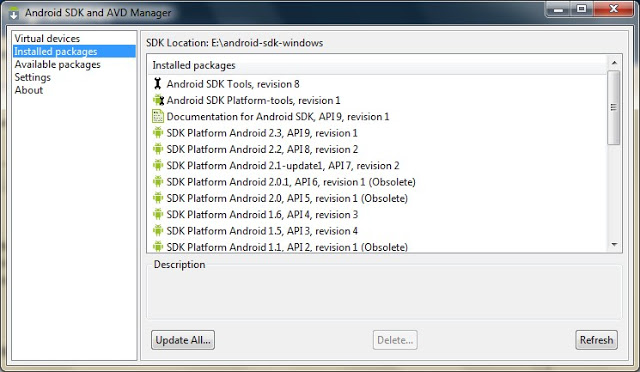
Список устройств
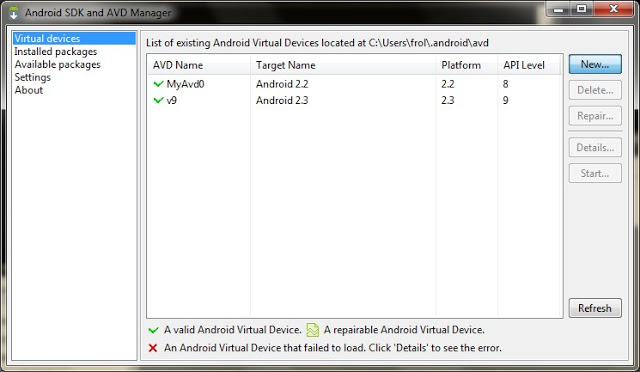
Создание проекта
Мне всегда не терпится приступить к работе, минимизируя подготовительные мероприятия, к которым относится создание проекта в IDE, особенно, когда проект учебный и на продакшн не претендует.
Итак, File->New Project:

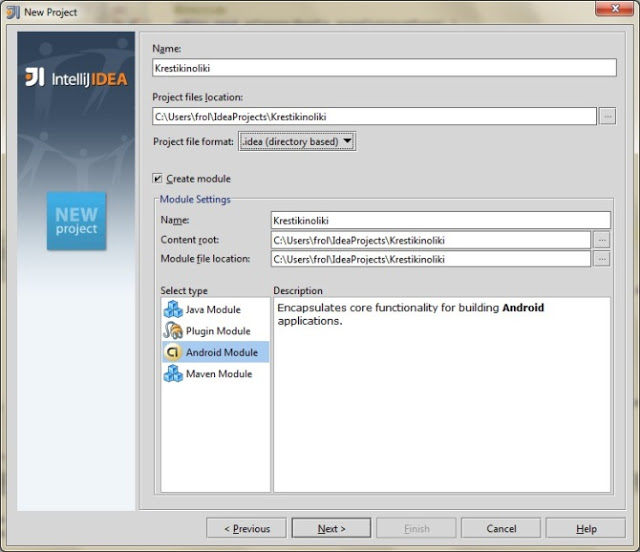

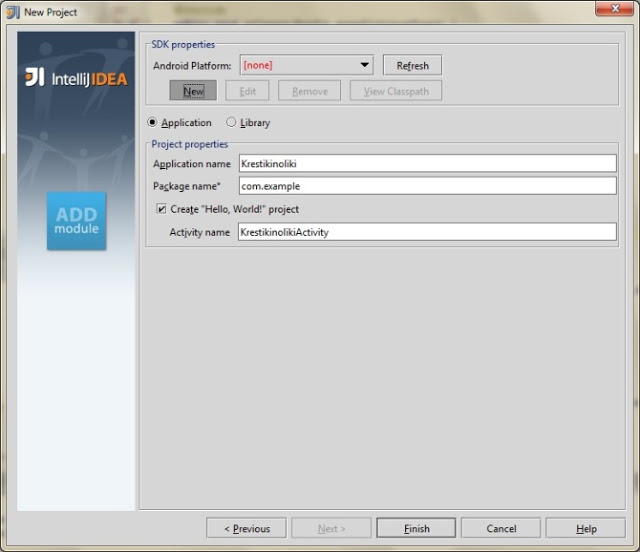

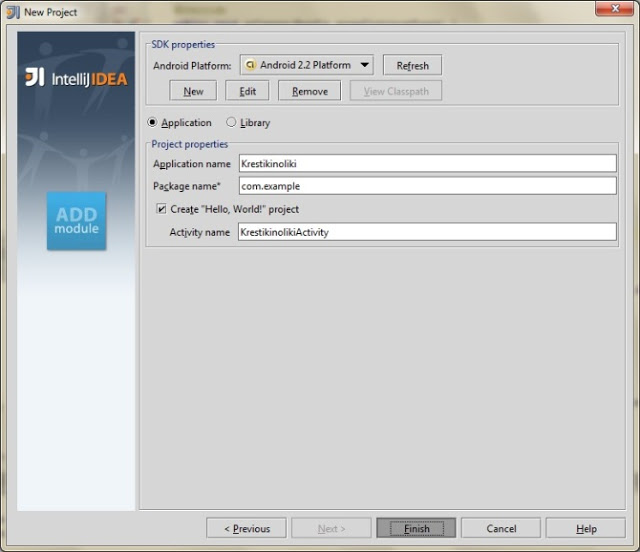
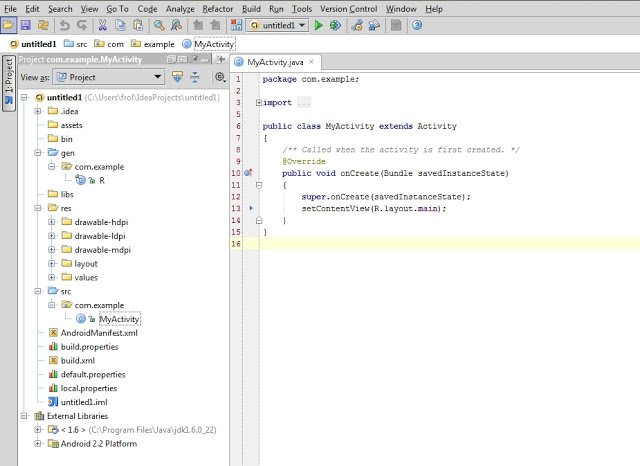
По нажатию кнопки F6 проект соберется, откомпилируется и запустится на виртуальном девайсе.
Структура проекта
На предыдущем скриншоте видна структура проекта. Так как в этой статье мы преследуем сугубо практические цели, заострим внимание лишь на тех папках, которые будем использовать в процессе работы. Это следующие каталоги: gen, res и src.
В папке gen находятся файлы, которые генерируются автоматически при сборке проекта. Вручную их менять нельзя.
Папка res предназначена для хранения ресурсов, таких как картинки, тексты (в том числе переводы), значения по-умолчанию, макеты (layouts).
src — это папка в которой будет происходить основная часть работы, ибо тут хранятся файлы с исходными текстами нашей программы.
Первые строки
Как только создается Activity (экран приложения), вызывается метод onCreate(). IDE заполнила его 2 строчками:
Метод setContentView (равносильно this.setContentView) устанавливает xml-макет для текущего экрана. Далее xml-макеты будем называть «layout», а экраны — «Activity». Layout в приложении будет следующий:
Для этого приложения идеально подойдет TableLayout. Id можно присвоить любому ресурсу. В данном случае, TableLayout присвоен При помощи метода findViewById() можно получить доступ к виду:
Теперь необходимо реализовать метод buildGameField(). Для этого требуется сгенерировать поле в виде матрицы. Этим будет заниматься класс Game. Сначала нужно создать класс Square для ячеек и класс Player, объекты которого будут заполнять эти ячейки.
Square.java
Player.java
Все классы нашего приложения находятся в папке src.
Game.java
Инициализация Game в конструкторе KrestikinolikiActivity.
Метод buildGameField() класса KrestikinolikiActivity. Он динамически добавляет строки и колонки в таблицу (игровое поле):
В строке 8 создается объект, реализующий интерфейс View.OnClickListener. Создадим вложенный класс Listener. Он будет виден только из KrestikinolikiActivity.
Осталось реализовать логику игры.
Определение победителя
К. О. подсказывает, что в крестики-нолики выирывает тот, кто выстроет X или O в линию длиной, равной длине поля по-вертикали, или по-горизонтали, или по-диагонали. Первая мысль, которая приходит в голову — это написать методы для каждого случая. Думаю, в этом случае хорошо подойдет паттерн Chain of Responsobility. Определим интерфейс
Так как Game наделен обязанностью выявлять победителя, он реализует этот интерфейс. Настало время создать виртуальных «лайнсменов», каждый из которых будет проверять свою сторону. Все они реализует интерфейс WinnerCheckerInterface.
WinnerCheckerHorizontal.java
WinnerCheckerVertical.java
WinnerCheckerDiagonalLeft.java
WinnerCheckerDiagonalRight.java
Проинициализируем их в конструкторе Game:
Победителя проверяем после каждого хода. Добавим кода в метод onClick() класса Listener
Метод gameOver() реализован в 2-х вариантах:
Для Java, gameOver(Player player) и gameOver() — разные методы. Воспользовавшись Builder'ом Toast.makeText, можно быстро создать и показать уведомление. refresh() обновляет состояние поля:
Готово! Надеюсь, эта статья помогла Вам освоиться в мире разработки под OS Android. Благодарю за внимание!
Как настроить IntelliJ IDEA для приложений Android?
Я провел день, пытаясь собрать все части вместе, был на сотнях сайтов и учебников, но все они пропускают тривиальные шаги.
Итак, вот полное руководство:
- скачать и установить Java JDK ( выберите платформу Java)
- скачать и установить Android SDK (установки рекомендуется)
- после завершения установки android SD откройте SDK Менеджер!--9--> под Android SDK Tools (иногда необходимо открыть под правами администратора)
- выбрать все и метки Принимать Все и установить.
- скачать и установить IntelliJ IDEA (сообщества выпуск бесплатно)
- подождите, пока все загрузки и установки и прочее, чтобы закончить.
Новый Проект:
- выполнить IntelliJ
- создайте новый проект (есть обучение)
- введите имя, выберите Android тип.
- в учебнике отсутствует шаг, когда вас просят выбрать JDK (перед выбором SDK) вам нужно выбрать Java JDK вы установили ранее. Должно быть под C:\Program Files\Java\jdk
- выберите новую платформу (если она не выбрана ) , SDK платформа-это платформа android на C:\Program Files\Android\android-sdk-windows .
- выберите версию android.
- теперь вы можете написать свою программу.
сборка:
- возле Run кнопка вам нужно выбрать раскрывающийся список, выберите Изменение Конфигураций
- на предпочитают Android виртуальное устройство выберите .
- нажмите "Создать", дайте ему имя, нажмите OK.
- дважды щелкните новое устройство, чтобы выбрать его.
- нажмите OK.
- вы готовы запустить программу.
5-й шаг в "новом проекте", по-видимому, немного изменился с тех пор.
где говорится, что Android sdk затем имеет выпадающее меню, которое говорит Нет, больше нет кнопки "новый".
- a.)нажмите кнопку . справа нет.
- б).нажмите кнопку + в верхней левой части диалогового окна. (Добавить новый Sdk)
- c.)нажмите Android sdk из выпадающего меню
- d.)выберите домашний каталог для андроид СДК
- e.)выберите версию Java sdk, которую вы хотите использовать
- f.)выберите цель сборки android.
- g.)нажмите ok!

я вращался, что в том числе android.jar в настройках платформы SDKs:

на случай, если кто-то потерялся. Как для нового приложения, так и для существующих перейдите в файл->структура проекта. Затем в настройках проекта на левой панели выберите проект для Java SDK и выберите модули для Android SDK.
У меня были некоторые проблемы, которые это не касалось при настройке этой среды на OSX. Это было связано с решением, которое я поддерживал, имея дополнительные зависимости от некоторых API Google. Недостаточно просто загрузить и установить элементы, перечисленные в первом ответе.
вы должны загрузить их.
- Run терминал
- перейдите в каталог Android / sdk
- введите "android" , вы получите графический интерфейс пользователя. Проверьте каталог "Tools" и последний Android API (в настоящее время это 4.3 (API 18)).
- нажмите "Установить пакеты xx" и посмотрите эпизод Breaking Bad или что-то еще. Это займет некоторое время.
- вернитесь в IntelliJ и откройте "структуру проекта. "dialog (Cmd+;).
- в левой панели диалогового окна, в разделе "Настройки проекта", выберите проект. На правой панели в разделе "Project SDK" нажмите "Создать". ">Android SDK и перейдите к вашему android / sdk справочник. Выберите это, и вам будет представлен диалог, с помощью которого вы можете добавить цель сборки "Google APIs". Это то, что мне нужно. Вам может потребоваться сделать это несколько раз, если у вас есть несколько целевых версий.
- теперь, под левой панелью "модули", с вашим проектом, выбранным в центральной панели, выберите соответствующий модуль на вкладке" зависимости " в правой панели.
другой способ определить правильный SDK-установить Android Studio, создать новый проект, перейти к структуре проекта, местоположению SDK и найти, где был установлен SDK.
Я нашел, используя процесс установки по умолчанию на mac, что домашняя папка SDK была в . Убедитесь, что вы включили Mac для просмотра библиотека папка.
Я потратил целый день на попытку собрать все части, был на сотнях сайтов и учебных пособий, но все они пропускают тривиальные шаги.
Итак, полное руководство:
- Загрузите и установите Java JDK (Выберите платформу Java)
- Загрузите и установите Android SDK (установщик рекомендуется)
- После завершения установки Android SD откройте Менеджер SDK в разделе Android SDK Tools (иногда его нужно открыть под правами администратора)
- Выберите все и отметьте Принять все и установите.
- Загрузите и установите IntelliJ IDEA (Публикация сообщества бесплатна)
- Подождите, пока все загрузки и установки и все будет завершено.
Новый проект:
- Запустить IntelliJ
- Создайте новый проект (здесь )
- Введите имя, выберите Android.
- В учебнике отсутствует шаг, когда вам предлагается выбрать JDK (перед выбором SDK), вам нужно выбрать Java JDK, который вы установили ранее. Должно быть под C:\Program Files\Java\jdk
- Выберите новую платформу (если ее не выбрали), платформа SDK является платформой Android в C:\Program Files\Android\android-sdk-windows .
- Выберите версию для Android.
- Теперь вы можете написать свою программу.
Компиляция:
- Рядом с кнопкой Выполнить вам нужно выбрать раскрывающийся список, выберите Изменить конфигурации
- На Предпочитайте Android Virtual deviceвыберите кнопку .
- Нажмите, чтобы создать, введите имя, нажмите OK.
- Дважды щелкните новое устройство, чтобы выбрать его.
- Нажмите OK.
- Вы готовы запустить программу.
Ответ 2
Пятый шаг в "New Project", по-видимому, немного изменился с тех пор.
Там, где говорится, что sroid android sdk имеет выпадающее меню, в котором ничего не сказано, кнопка "новая" больше не существует.
- a.) щелкните по значку справа от него.
- b.) нажмите + в левом верхнем углу диалогового окна нового окна. (Добавить новое Sdk)
- c.) нажмите android sdk из выпадающего меню
- d.) выберите домашний каталог для вашего Android-sdk
- e.) выберите версию java sdk, которую вы хотите использовать
- f.) выберите цель сборки Android.
- g.) нажмите ok!
Ответ 3

Я вернул это, включая android.jar в настройках платформы SDKs:

Ответ 4
На всякий случай кто-то потерян. Как для нового приложения, так и для существующих, перейдите в "Файл- > Структура проекта". Затем в настройках проекта на левой панели выберите "Проект" для Java SDK и выберите "Модули для Android SDK".
Ответ 5
У меня были некоторые проблемы, с которыми это не касалось настройки этой среды на OSX. Это связано с решением, которое я поддерживал, имея дополнительные зависимости от некоторых API Google. Недостаточно просто загрузить и установить элементы, перечисленные в первом ответе.
Вы должны скачать их.
- Запустить Терминал
- Перейдите в каталог android/sdk
- Введите "android". Вы получите gui. Проверьте каталог "Инструменты" и новейший Android API (на данный момент это 4.3 (API 18)).
- Нажмите "Установить пакеты xx" и просмотрите эпизод "Разрушить плохо" или что-то в этом роде. Это займет некоторое время.
- Вернитесь к IntelliJ и откройте диалоговое окно "Структура проекта. " (Cmd +;).
- В левой панели диалогового окна в разделе "Параметры проекта" выберите "Проект". На правой панели в разделе "Project SDK" нажмите "Создать. " > Android SDK и перейдите в каталог android/sdk. Выберите это, и вам будет представлен диалог, с помощью которого вы можете добавить цель сборки Google API. Это то, что мне нужно. Возможно, вам понадобится сделать это несколько раз, если у вас несколько целей.
- Теперь, в левой панели "Модули", когда ваш проект выбран в центральной панели, выберите соответствующий модуль на вкладке "Зависимости" в правой панели.
Ответ 6
Другим способом определения правильного SDK является установка Android Studio, создание нового проекта, переход к структуре проекта, расположение SDK и поиск там, где был установлен SDK.
Я нашел использование процесса установки по умолчанию на маке, где домашняя папка SDK находится в папке /Users/'yourUser'/Library/Android/sdk . Убедитесь, что вы включили Mac для просмотра папки библиотеки.
Я потратил день на попытки собрать все воедино, был на сотнях сайтов и руководств, но все они пропускают тривиальные шаги.
Итак, вот полное руководство:
- Загрузите и установите Java JDK (Выберите платформу Java)
- Загрузите и установите Android SDK (рекомендуется установщик)
- После завершения установки Android SD откройте Диспетчер SDK в разделе Инструменты SDK Android (иногда его нужно открыть с правами администратора).
- Выберите все, отметьте Принять все и установите.
- Загрузите и установите IntelliJ IDEA ( Бесплатная версия для сообщества )
- Дождитесь завершения всех загрузок, установок и прочего.
Новый проект:
- Запустите IntelliJ
- Создайте новый проект (здесь есть руководство)
- Введите имя, выберите тип Android .
- В руководстве отсутствует шаг, когда вас просят выбрать JDK (перед выбором SDK), вам нужно выбрать Java JDK , который вы установили ранее. Должно быть меньше C:\Program Files\Java\jdk
- Выберите новую платформу (если она не выбрана), платформа SDK - это платформа Android в C:\Program Files\Android\android-sdk-windows .
- Выберите версию андроида.
- Теперь вы можете написать свою программу.
Компиляция:
- Рядом с кнопкой Выполнить выберите раскрывающийся список и выберите Изменить конфигурации .
- В разделе Предпочитать виртуальное устройство Android нажмите кнопку .
- Нажмите на «Создать», дайте ему имя, нажмите «ОК».
- Дважды щелкните новое устройство, чтобы выбрать его.
- Нажмите ОК.
- Вы готовы запустить программу.
Пятый шаг в «Новом проекте» с тех пор, по всей видимости, немного изменился.
Там, где говорится, что android sdk, затем появляется раскрывающееся меню, в котором говорится, что нет, больше нет кнопки «новая».
- а.) щелкните . справа от нуля.
- б.) нажмите "+" в левом верхнем углу диалогового окна нового окна. (Добавить новое SDK)
- c.) в раскрывающемся меню выберите android sdk.
- г.) выберите домашний каталог для SDK Android.
- e.) выберите версию java sdk, которую вы хотите использовать.
- е.) выберите цель сборки Android.
- g.) нажмите ОК!

Я изменил это, включая android.jar в настройках платформы SDK:

На всякий случай кто-то заблудился. Как для нового приложения, так и для существующего перейдите в Файл-> Структура проекта. Затем в настройках проекта на левой панели выберите «Проект» для Java SDK и выберите «Модули для Android SDK».
У меня были некоторые проблемы, которые не удалось решить при настройке этой среды на OSX. Это было связано с решением, которое я поддерживал, с дополнительными зависимостями от некоторых API Google. Недостаточно просто загрузить и установить элементы, перечисленные в первом ответе.
Вы должны их скачать.
- Запустите Терминал
- Перейдите в каталог android / sdk
- Типа "android" Вы получите графический интерфейс. Проверьте каталог «Инструменты» и последнюю версию Android API (в настоящее время это 4.3 (API 18)).
- Нажмите «Установить пакеты xx» и посмотрите серию «Во все тяжкие» или что-то в этом роде. Это займет некоторое время.
- Вернитесь в IntelliJ и откройте диалоговое окно «Структура проекта . » (Cmd +;).
- На левой панели диалогового окна в разделе «Параметры проекта» выберите «Проект». На правой панели в разделе «Project SDK» нажмите «Создать . »> Android SDK и перейдите в каталог android / sdk. Выберите это, и вам будет представлено диалоговое окно, в котором вы можете добавить цель сборки «Google API». Это то, что мне было нужно. Возможно, вам придется сделать это несколько раз, если у вас есть несколько целевых версий.
- Теперь под левой панелью «Модули» с вашим проектом, выбранным на центральной панели, выберите соответствующий модуль на вкладке «Зависимости» на правой панели.
Другой способ определить правильный SDK - установить Android Studio, создать новый проект, перейти к структуре проекта, расположению SDK и найти, где был установлен SDK.
При использовании процесса установки по умолчанию на Mac я обнаружил, что домашняя папка SDK находится в папке /Users/'yourUser'/Library/Android/sdk . Убедитесь, что на вашем Mac включен просмотр папки Library .
Читайте также:

